你当前正在访问 Microsoft Azure Global Edition 技术文档网站。 如果需要访问由世纪互联运营的 Microsoft Azure 中国技术文档网站,请访问 https://docs.azure.cn。
将 Azure Blob 存储用于模型转换
模型转换服务需要访问 Azure Blob 存储,以便它能够检索输入数据并存储输出数据。 本文介绍如何执行最常见的步骤。
准备 Azure 存储帐户
- 创建一个存储帐户 (StorageV2)
- 在存储帐户中创建一个输入 blob 容器(例如名为“arrinput”)
- 在存储帐户中创建一个输出 blob 容器(例如名为“arroutput”)
提示
有关如何设置存储帐户的分步说明,请参阅快速入门:转换用于渲染的模型
可以使用以下工具之一创建存储帐户和 blob 容器:
- Azure 门户
- az 命令行
- Azure 存储浏览器
- SDK(C#、Python…)
确保 Azure 远程渲染可以访问你的存储帐户
Azure 远程渲染需要从存储帐户检索模型数据并将数据写入回该帐户。
可以通过以下两种方式向 Azure 远程渲染授予对存储帐户的访问权限:
将 Azure 存储帐户与 Azure 远程渲染帐户连接
按照创建帐户部分中给出的步骤进行操作。
检索存储容器的 SAS
存储访问签名 (SAS) 用于授予输入的读取访问权限和输出的写入访问权限。 建议每次转换模型时生成新的 URI。 由于 URI 会在一段时间后过期,因此将它们保留较长的时间可能会带来意外中断应用程序的风险。
有关 SAS 的详细信息,请参阅 SAS 文档。
可以使用以下方法之一生成 SAS URI:
- Az PowerShell 模块
- 请参阅 PowerShell 脚本示例
- az 命令行
- Azure 存储浏览器
- 右键单击容器“获取共享访问签名”(输入容器的读取及列出访问权限、输出容器的写入访问权限)
- SDK(C#、Python…)
在资产转换中使用共享访问签名的示例如 Powershell 示例脚本的 Conversion.ps1 所示。
重要
配置存储帐户时,请勿指定允许的 IP 地址范围,即使允许列出所有 IP 地址:
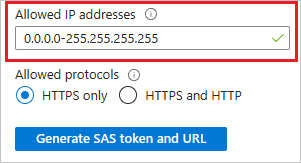
指定任何 IP 范围后,SAS 令牌可能无法用于 ARR,模型加载可能会失败。
上传输入模型
若要开始转换模型,需要使用以下选项之一上传模型:
- Azure 存储资源管理器 - 上传/下载/管理 Azure blob 存储上的文件的便捷 UI
- Azure 命令行
- Azure PowerShell 模块
- 请参阅 PowerShell 脚本示例
- 使用存储 SDK(Python、C#…)
- 使用 Azure 存储 REST API
- 使用 Azure 远程渲染工具包 (ARRT)
有关如何上传数据进行转换的示例,请参阅 Powershell 示例脚本的 Conversion.ps1。
注意
上传输入模型时,请注意避免长文件名和/或文件夹结构,以避免服务上出现 Windows 路径长度限制问题。
获取已转换模型的 SAS URI
此步骤类似于检索用于存储容器的 SAS。 但这一次,你需要检索已写入输出容器的模型文件的 SAS URI。
例如,若要通过 Azure 存储资源管理器检索 SAS URI,请右键单击模型文件并选择“获取共享访问签名”。
如果尚未将存储帐户连接到 Azure 远程渲染帐户,则需要一个用于加载模型的共享访问签名 (SAS)。 可在创建帐户中了解如何连接帐户。